Excel: zastosuj formatowanie warunkowe, jeśli znajduje się pomiędzy dwiema wartościami
Często możesz chcieć zastosować formatowanie warunkowe do komórek, których wartości mieszczą się pomiędzy dwiema określonymi wartościami w programie Excel.
Poniższy przykład pokazuje dokładnie, jak to zrobić.
Przykład: formatowanie warunkowe pomiędzy dwiema wartościami
Załóżmy, że mamy następujący zbiór danych zawierający informacje o różnych drużynach koszykówki:
![]()
Załóżmy, że chcemy wyróżnić każdą wartość w kolumnie punktów, gdzie wartość mieści się w przedziale od 10 do 20.
Aby to zrobić, zaznacz wartości w zakresie B2:B14 , następnie kliknij ikonę Formatowanie warunkowe na karcie Strona główna , następnie kliknij Reguły podświetlenia komórek , a następnie Enter :
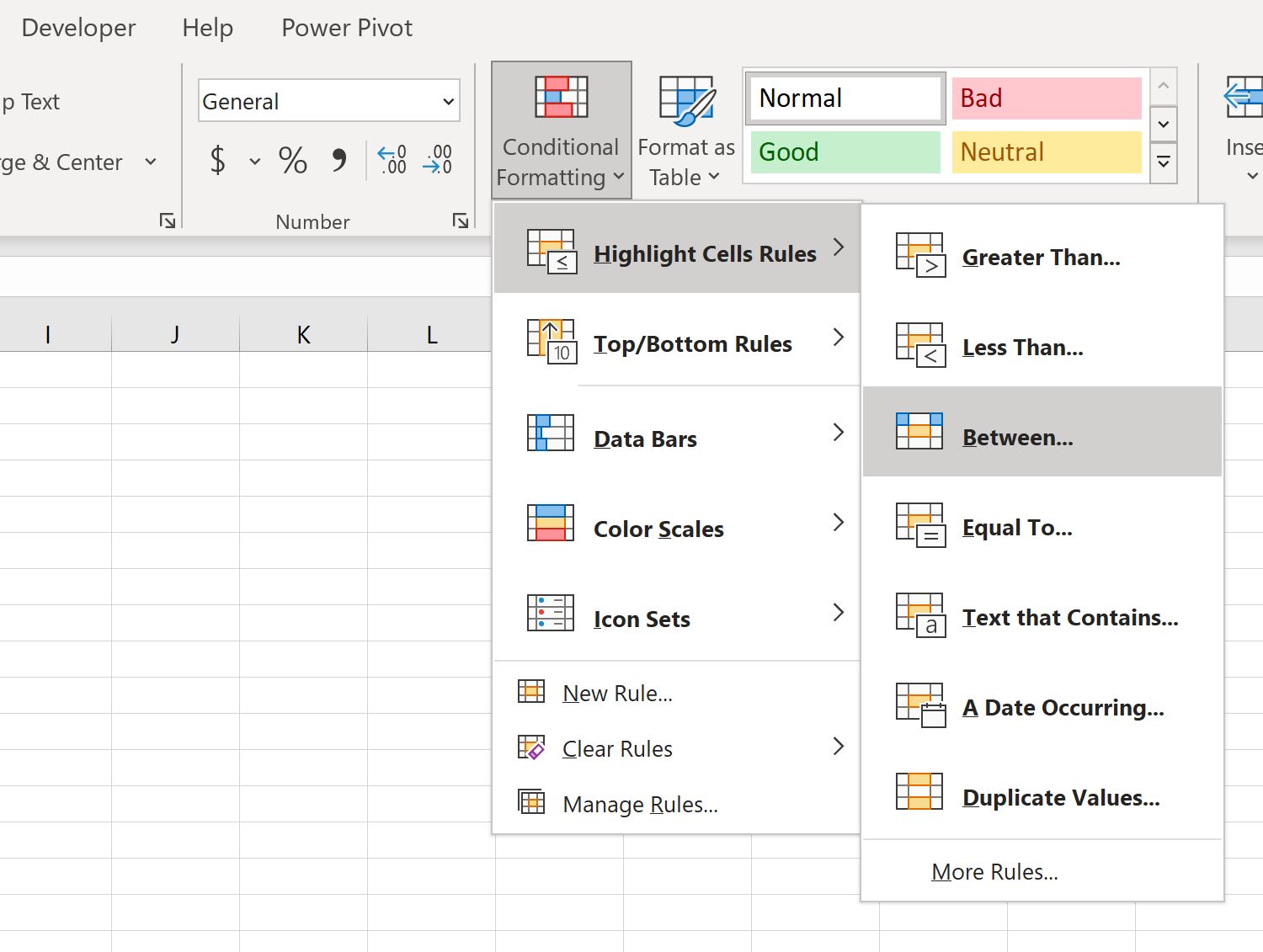
W nowym oknie, które się pojawi, wybierz 10 jako dolną wartość i 20 jako górną wartość:
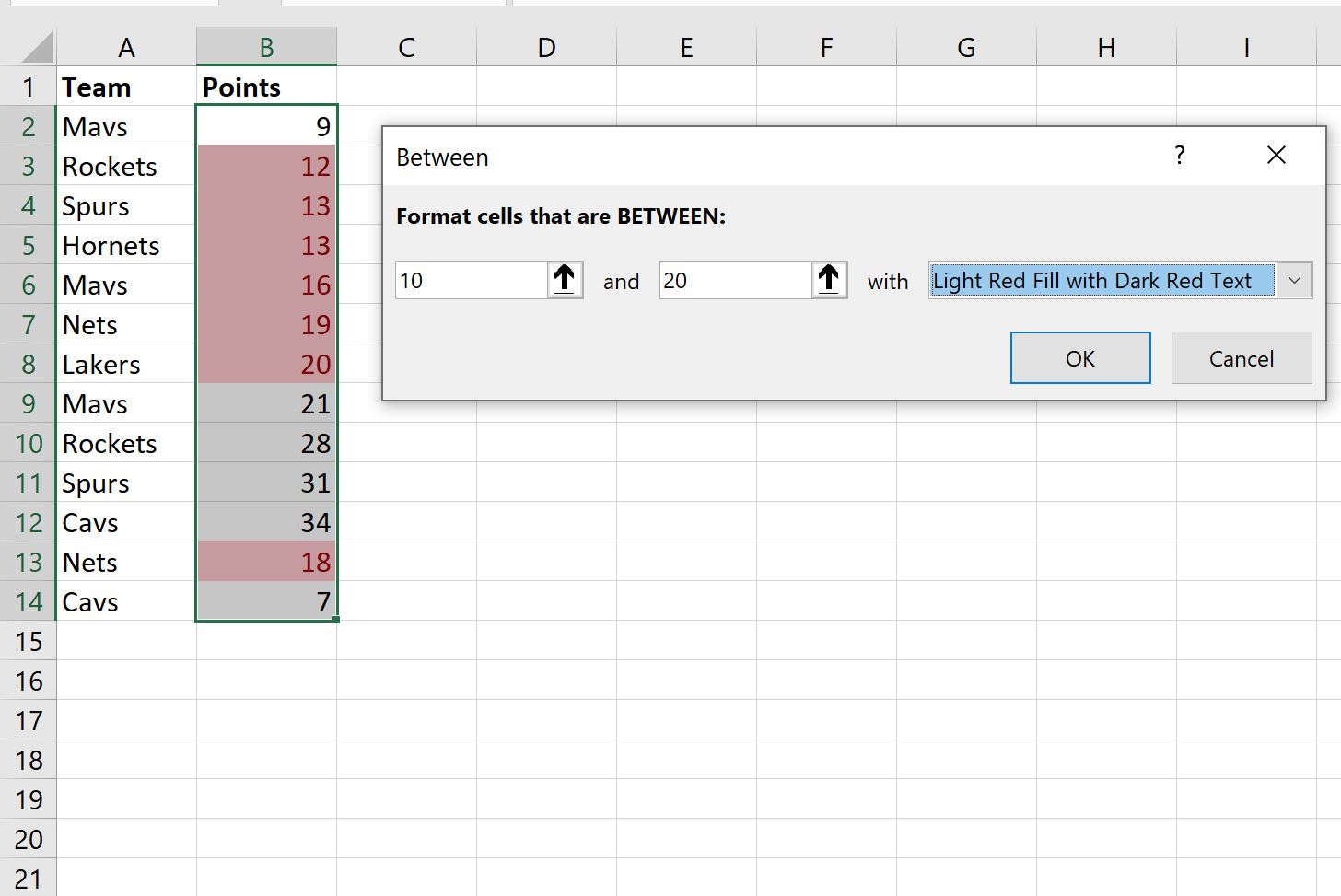
Po kliknięciu OK wartości kolumn punktów od 10 do 20 zostaną automatycznie sformatowane z jasnoczerwonym tłem i ciemnoczerwonym tekstem:
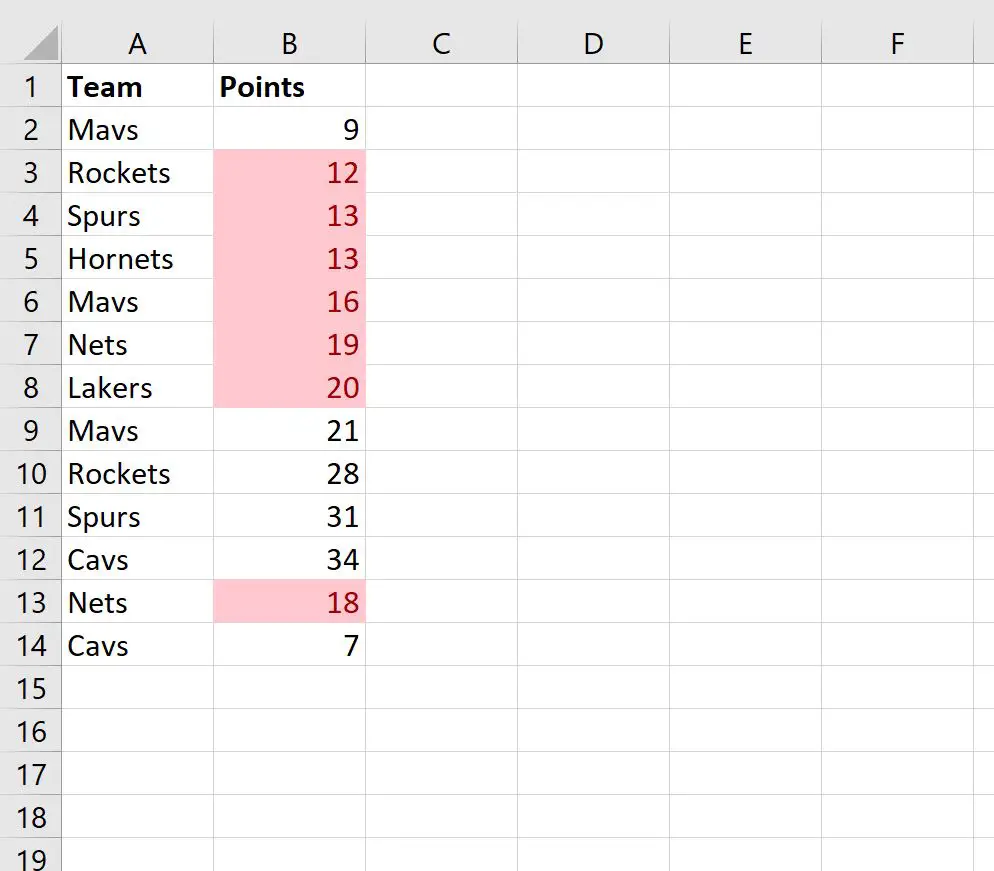
Pamiętaj, że możesz także wybrać inny format komórek.
Możesz na przykład sformatować komórki przy użyciu zielonego tła i ciemnozielonego tekstu:
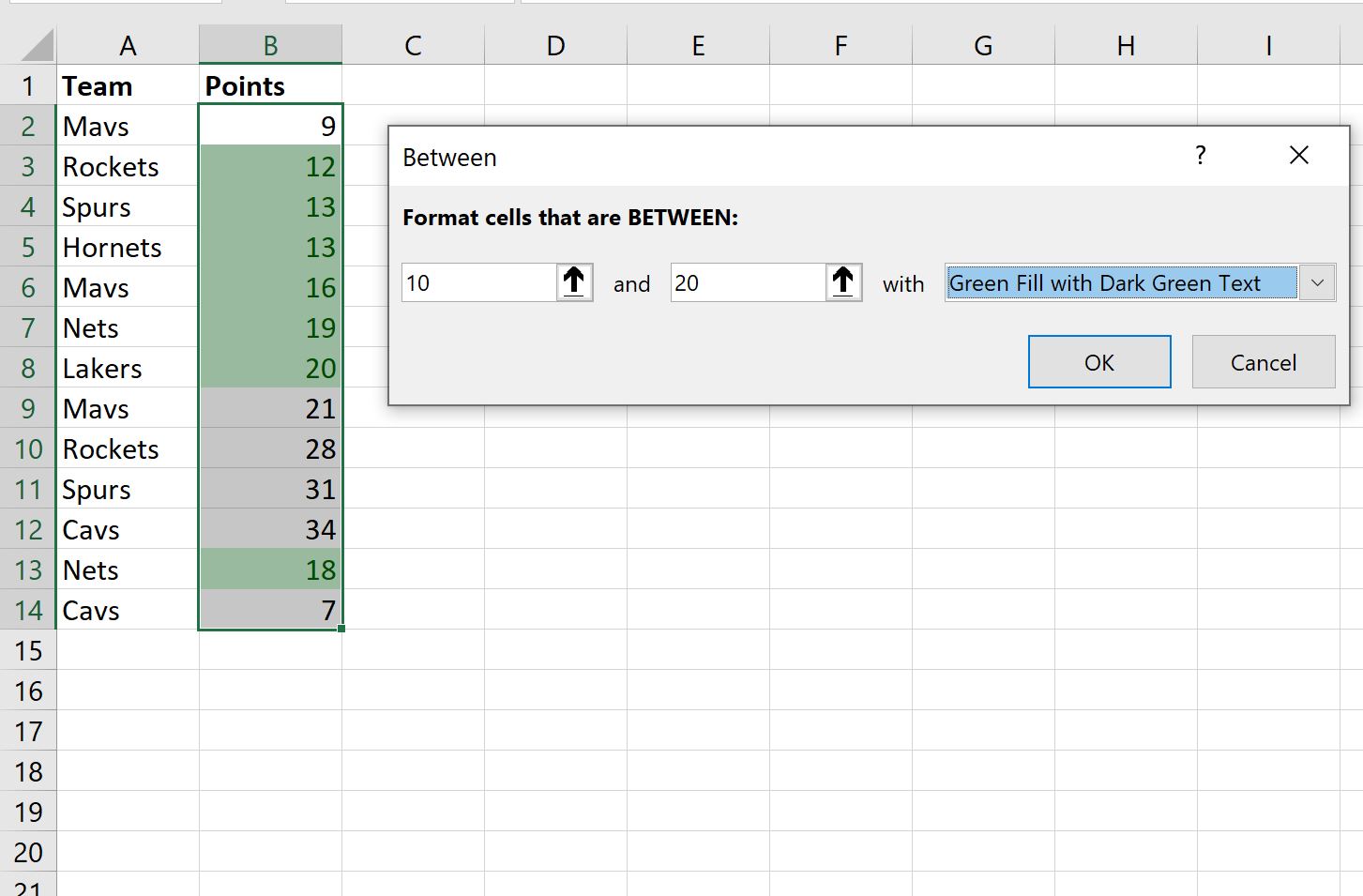
Możesz także wybrać opcję Format niestandardowy , aby określić niestandardowy styl formatu komórek:
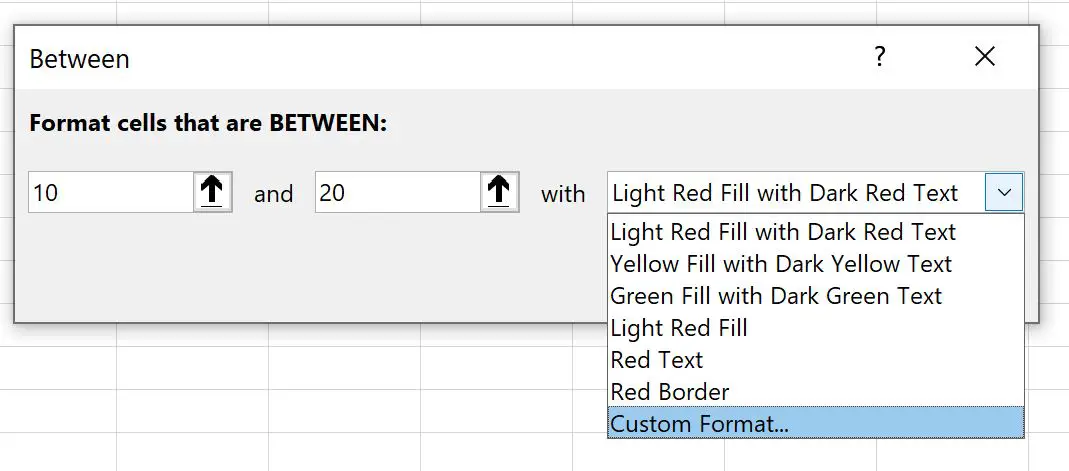
Dzięki temu możesz wybrać dowolną kombinację stylów koloru tła i koloru tekstu.
Dodatkowe zasoby
Poniższe samouczki wyjaśniają, jak wykonywać inne typowe zadania w programie Excel:
Jak zastosować formatowanie warunkowe, jeśli komórka zawiera tekst w programie Excel
Jak zastosować formatowanie warunkowe z wieloma warunkami w programie Excel